Klient RealVNC VNC Viewer se připojuje ke vzdáleným počítačům pomocí protokolu vzdálené plochy VNC (Virtual Network Computing).
Chcete-li se připojit ke vzdálenému počítači pomocí prohlížeče RealVNC VNC, musí mít vzdálený počítač nainstalovaný a nakonfigurovaný program serveru VNC. Mnoho článků na LinuxHint.com a mnoho dalších webů, které si můžete přečíst, abyste se dozvěděli, jak nainstalovat a nakonfigurovat program serveru VNC na požadovanou distribuci Linuxu. To je mimo rozsah tohoto článku.
Tento článek vám ukáže, jak nainstalovat RealVNC VNC Viewer na některé z nejpopulárnějších distribucí Linuxu a připojit se ke vzdálenému počítači pomocí RealVNC VNC Viewer. Pojďme tedy začít.
Instalace prohlížeče VNC Viewer na Ubuntu 20.04 LTS:
Prohlížeč RealVNC VNC není k dispozici v oficiálním úložišti balíků Ubuntu 20.04 LTS. Budete si jej tedy muset stáhnout z oficiálních webových stránek RealVNC a nainstalovat do svého Ubuntu 20.04 LTS Linuxová distribuce.
Nejprve navštivte oficiální stránku stahování RealVNC VNC Viewer z vašeho oblíbeného webového prohlížeče.
Po načtení stránky vyberte DEB x64 z rozevírací nabídky a klikněte na Stáhněte si prohlížeč VNC tlačítko označené na snímku obrazovky níže.
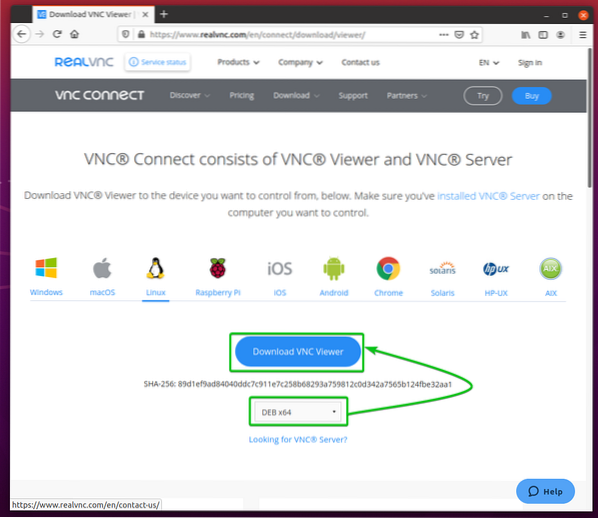
Váš prohlížeč by vás měl vyzvat k uložení instalačního souboru VNC Viewer.
Vybrat Uložení souboru a klikněte na OK jak je uvedeno na snímku obrazovky níže.
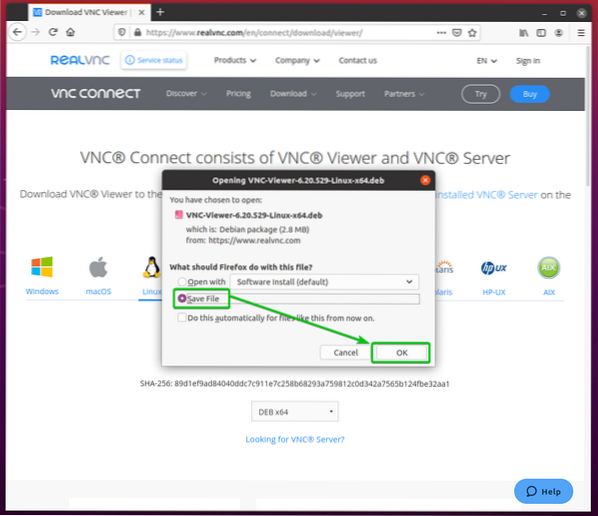
Váš prohlížeč by si měl stáhnout instalační soubor VNC Viewer Prohlížeč VNC-6.20.529-Linux-x64.deb, jak vidíte na snímku obrazovky níže.
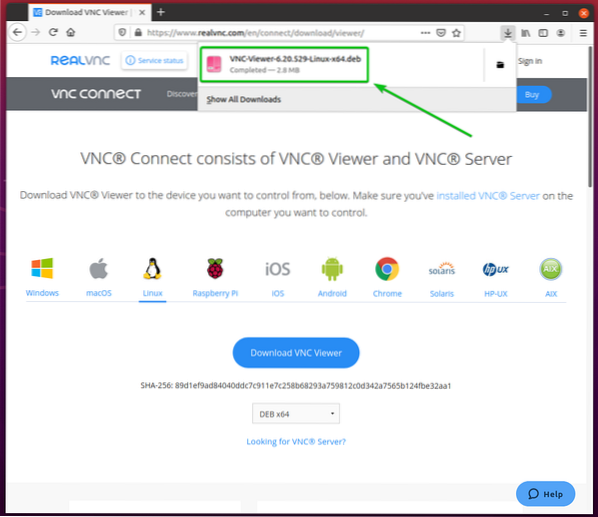
Prohlížeč VNC instalační soubor Prohlížeč VNC-6.20.529-Linux-x64.deb by měl být stažen v ~ / Ke stažení / adresář, jak vidíte na následujícím obrázku.
$ ls -lh ~ / Ke stažení
Nyní aktualizujte mezipaměť úložiště balíčků APT pomocí následujícího příkazu:
$ sudo apt aktualizace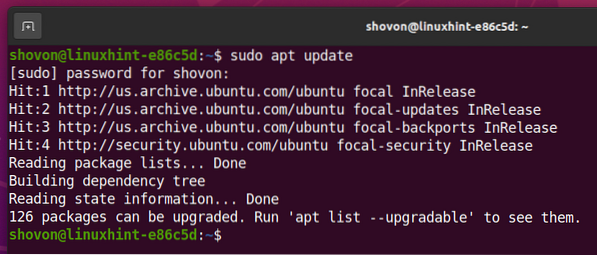
Poté nainstalujte VNC Viewer pomocí instalačního souboru, který jste právě stáhli (Prohlížeč VNC-6.20.529-Linux-x64.deb) jak následuje:
$ sudo apt install ~ / Soubory ke stažení / VNC-Viewer *.deb
Instaluje se prohlížeč VNC. Dokončení může trvat několik sekund.
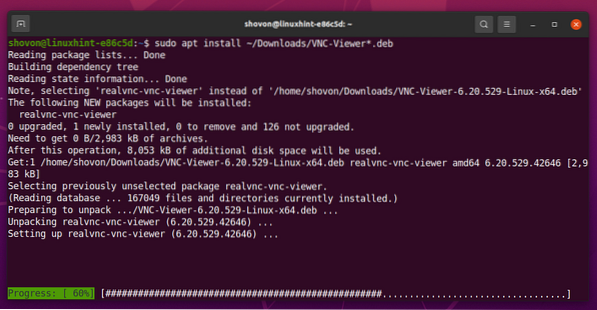
V tomto okamžiku by měl být nainstalován prohlížeč VNC.
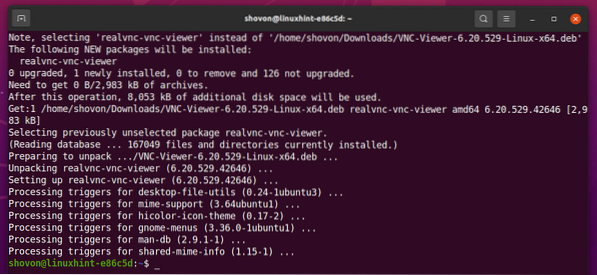
Instalace VNC Viewer na Debian 10:
Prohlížeč RealVNC VNC není k dispozici v oficiálním úložišti balíků Debianu 10. Budete si jej tedy muset stáhnout z oficiálních webových stránek RealVNC a nainstalovat do své distribuce Linuxu pro Debian 10.
Nejprve navštivte oficiální stránku stahování RealVNC VNC Viewer z vašeho oblíbeného webového prohlížeče.
Po načtení stránky vyberte DEB x64 z rozevírací nabídky a klikněte na Stáhněte si prohlížeč VNC jak je uvedeno na snímku obrazovky níže.
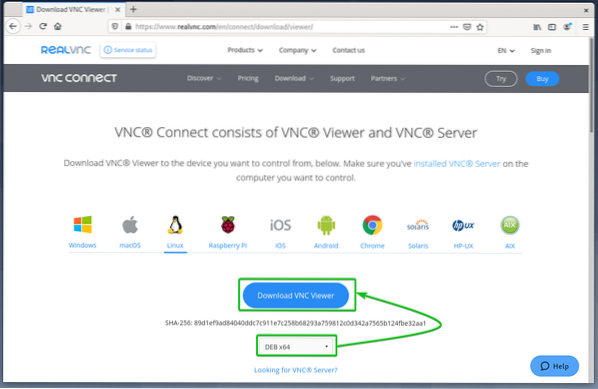
Váš prohlížeč by vás měl vyzvat k uložení instalačního souboru VNC Viewer.
Vybrat Uložení souboru a klikněte na OK jak je uvedeno na snímku obrazovky níže.
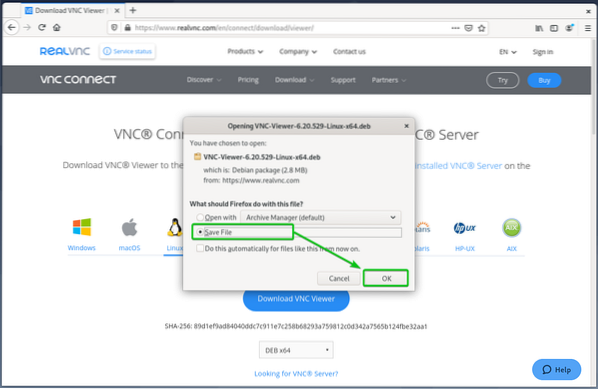
Váš prohlížeč by si měl stáhnout instalační soubor VNC Viewer Prohlížeč VNC-6.20.529-Linux-x64.deb, jak vidíte na snímku obrazovky níže.

Prohlížeč VNC instalační soubor Prohlížeč VNC-6.20.529-Linux-x64.deb by měl být stažen v ~ / Ke stažení / adresář, jak vidíte na snímku obrazovky níže.
$ ls -lh ~ / Ke stažení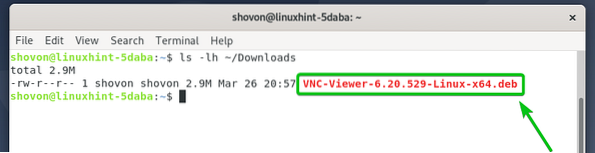
Nyní aktualizujte mezipaměť úložiště balíčků APT pomocí následujícího příkazu:
$ sudo apt aktualizace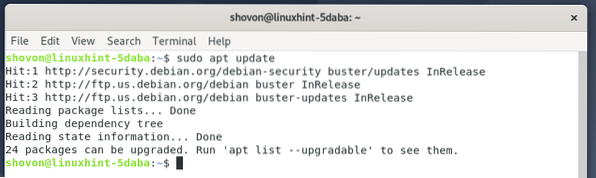
Poté nainstalujte VNC Viewer pomocí instalačního souboru, který jste právě stáhli (Prohlížeč VNC-6.20.529-Linux-x64.deb) jak následuje:
$ sudo apt install ~ / Soubory ke stažení / VNC-Viewer *.deb
Instaluje se prohlížeč VNC. Dokončení může trvat několik sekund.
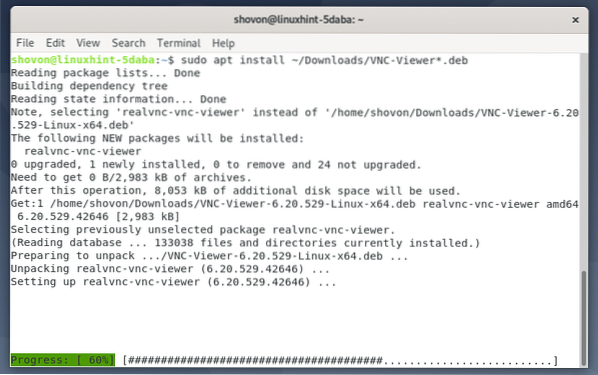
V tomto okamžiku by měl být nainstalován prohlížeč VNC.
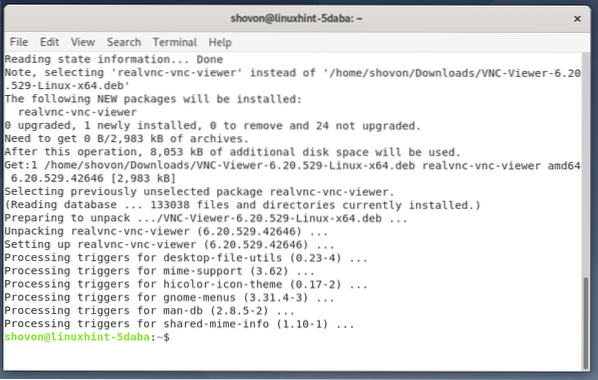
Instalace VNC Viewer na Linux Mint 20:
Prohlížeč RealVNC VNC není k dispozici v oficiálním úložišti balíků Linux Mint 20. Budete si jej tedy muset stáhnout z oficiálních webových stránek RealVNC a nainstalovat do své distribuce Linux Mint 20 Linux.
Nejprve navštivte oficiální stránku stahování RealVNC VNC Viewer z vašeho oblíbeného webového prohlížeče.
Po načtení stránky vyberte DEB x64 z rozevírací nabídky a klikněte na Stáhněte si prohlížeč VNC tlačítko označené na snímku obrazovky níže.
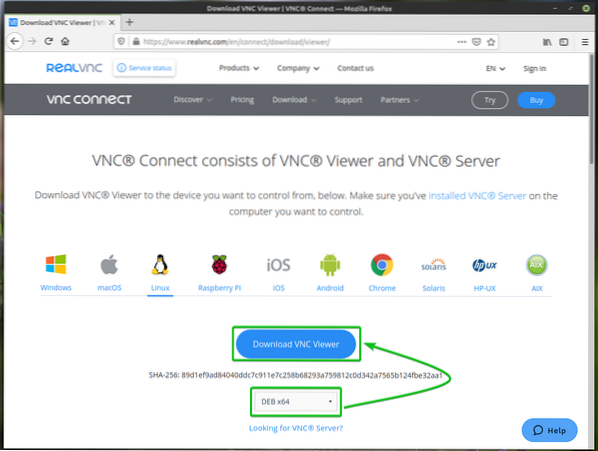
Váš prohlížeč by vás měl vyzvat k uložení instalačního souboru VNC Viewer.
Vybrat Uložení souboru a klikněte na OK jak je uvedeno na snímku obrazovky níže.
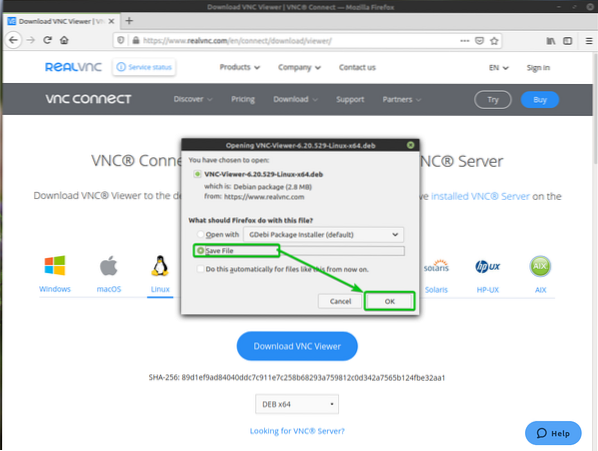
Váš prohlížeč by si měl stáhnout instalační soubor VNC Viewer Prohlížeč VNC-6.20.529-Linux-x64.deb, jak vidíte na snímku obrazovky níže.
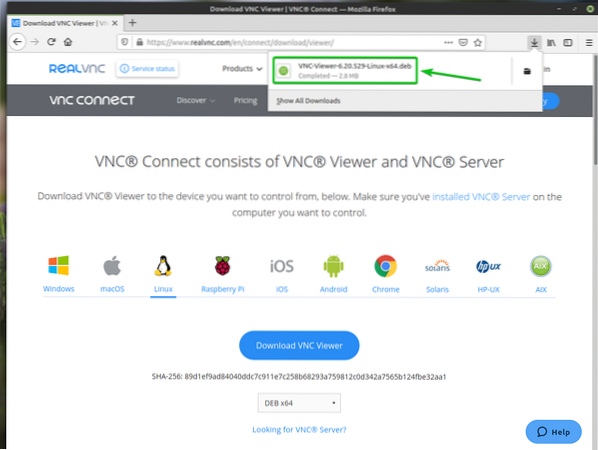
Prohlížeč VNC instalační soubor Prohlížeč VNC-6.20.529-Linux-x64.deb by měl být stažen v ~ / Ke stažení / adresář, jak vidíte na následujícím obrázku.
$ ls -lh ~ / Ke stažení
Nyní aktualizujte mezipaměť úložiště balíčků APT pomocí následujícího příkazu:
$ sudo apt aktualizace
Mezipaměť úložiště balíčků APT by měla být aktualizována.
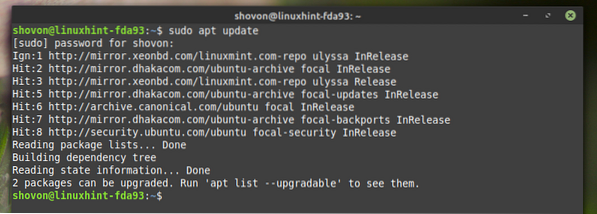
Nainstalujte si VNC Viewer pomocí instalačního souboru, který jste právě stáhli (Prohlížeč VNC-6.20.529-Linux-x64.deb) jak následuje:
$ sudo apt install ~ / Soubory ke stažení / VNC-Viewer *.deb
Instaluje se prohlížeč VNC. Dokončení může trvat několik sekund.
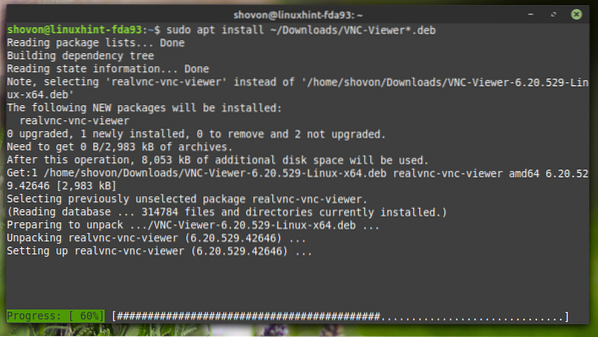
V tomto okamžiku by měl být nainstalován prohlížeč VNC.
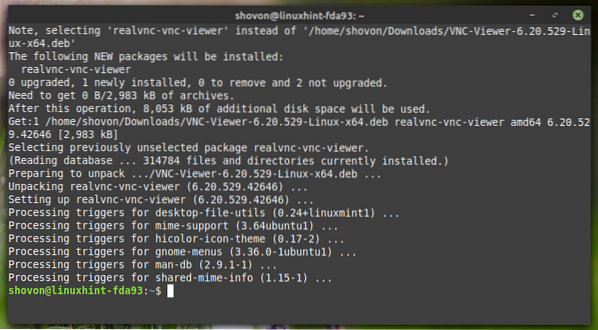
Instalace VNC Viewer na CentOS / RHEL 8:
Prohlížeč RealVNC VNC není k dispozici v oficiálním úložišti balíků CentOS / RHEL 8. Budete si jej tedy muset stáhnout z oficiálních webových stránek RealVNC a nainstalovat do své distribuce Linuxu CentOS / RHEL 8.
Nejprve navštivte oficiální stránku stahování RealVNC VNC Viewer z vašeho oblíbeného webového prohlížeče.
Po načtení stránky vyberte RPM x64 z rozevírací nabídky a klikněte na Stáhněte si prohlížeč VNC tlačítko označené na snímku obrazovky níže.
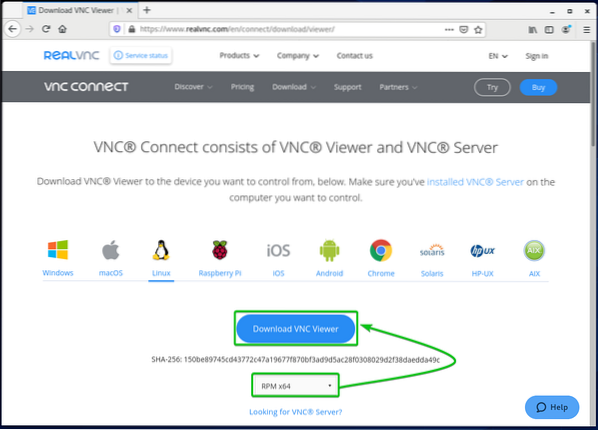
Váš prohlížeč by vás měl vyzvat k uložení instalačního souboru VNC Viewer.
Vybrat Uložení souboru a klikněte na OK jak je uvedeno na snímku obrazovky níže.
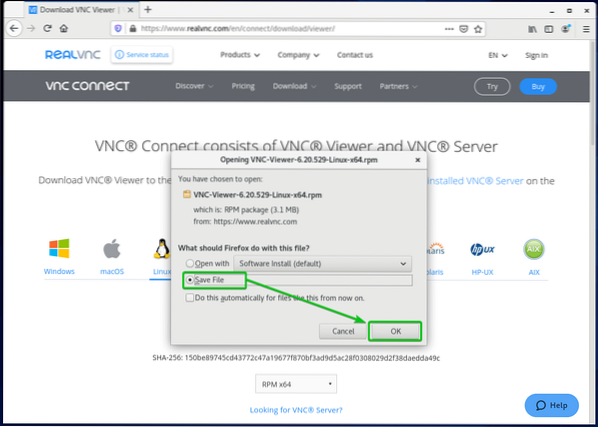
Váš prohlížeč by si měl stáhnout instalační soubor VNC Viewer Prohlížeč VNC-6.20.529-Linux-x64.ot / min, jak vidíte na snímku obrazovky níže.
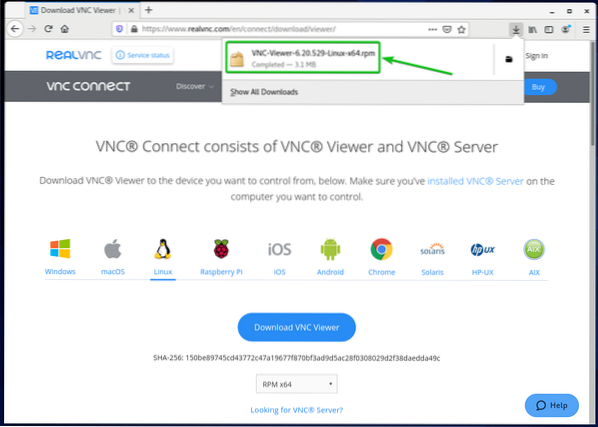
Prohlížeč VNC instalační soubor Prohlížeč VNC-6.20.529-Linux-x64.ot / min by měl být stažen v ~ / Ke stažení / adresář, jak vidíte na následujícím obrázku.
$ ls -lh ~ / Ke stažení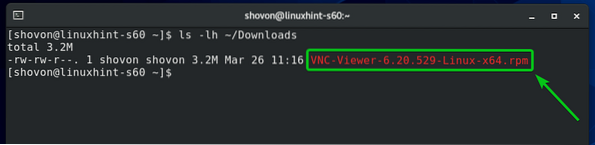
Nyní aktualizujte mezipaměť úložiště balíčků DNF pomocí následujícího příkazu:
$ sudo dnf makecache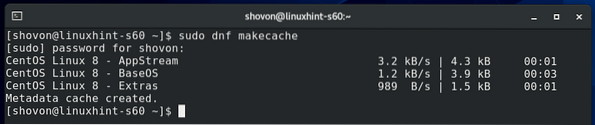
Poté nainstalujte VNC Viewer pomocí instalačního souboru, který jste právě stáhli (Prohlížeč VNC-6.20.529-Linux-x64.ot / min) jak následuje:
$ sudo dnf install ~ / Soubory ke stažení / VNC-Viewer *.ot / min
Instalaci potvrďte stisknutím Y a poté stiskněte
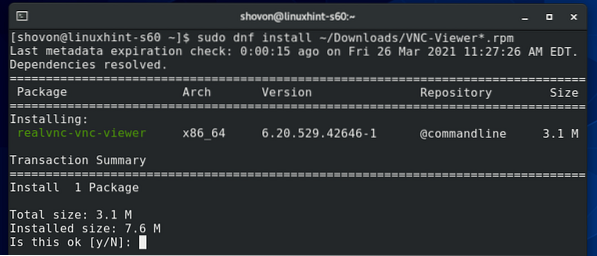
VNC Viewer by měl být nainstalován.
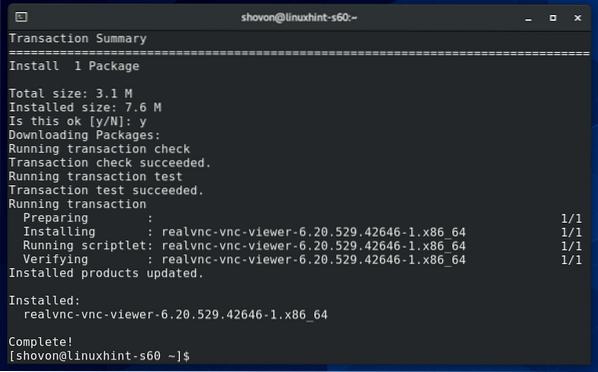
Instalace VNC Vieweru na Fedoru 33 a Fedoru 34:
Prohlížeč RealVNC VNC není k dispozici v oficiálním úložišti balíků Fedory 33 a Fedory 34. Budete si jej tedy muset stáhnout z oficiálních webových stránek RealVNC a nainstalovat do své distribuce Linuxu Fedora 33 nebo Fedora 34.
Nejprve navštivte oficiální stránku stahování RealVNC VNC Viewer z vašeho oblíbeného webového prohlížeče.
Po načtení stránky vyberte RPM x64 z rozevírací nabídky a klikněte na Stáhněte si prohlížeč VNC tlačítko označené na snímku obrazovky níže.
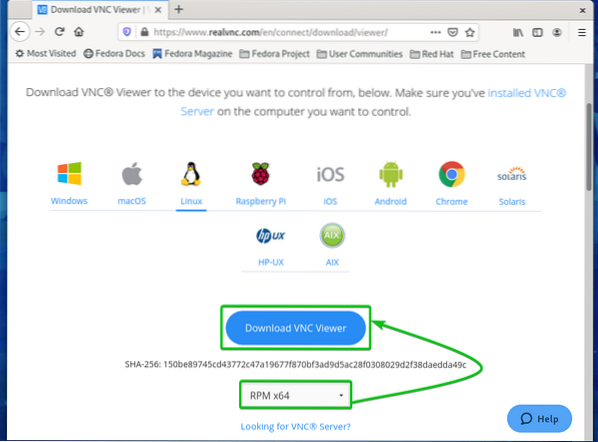
Váš prohlížeč by vás měl vyzvat k uložení instalačního souboru VNC Viewer.
Vybrat Uložení souboru a klikněte na OK jak je uvedeno na snímku obrazovky níže.
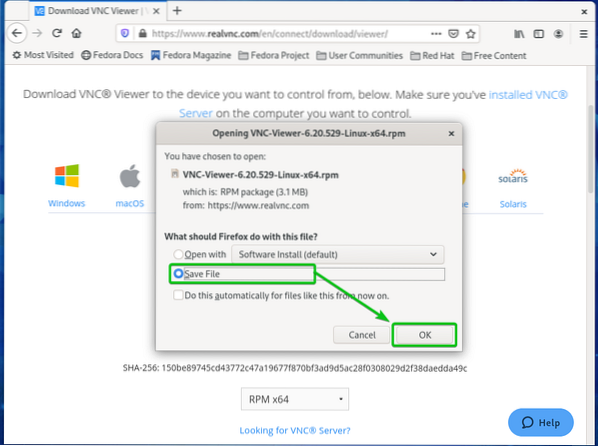
Váš prohlížeč by si měl stáhnout instalační soubor VNC Viewer Prohlížeč VNC-6.20.529-Linux-x64.ot / min, jak vidíte na snímku obrazovky níže.
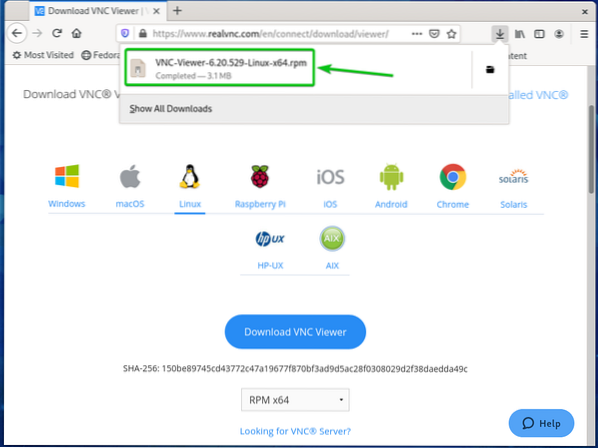
Prohlížeč VNC instalační soubor Prohlížeč VNC-6.20.529-Linux-x64.ot / min by měl být stažen v ~ / Ke stažení / adresář, jak vidíte na následujícím obrázku.
$ ls -lh ~ / Ke stažení
Nyní aktualizujte mezipaměť úložiště balíčků DNF pomocí následujícího příkazu:
$ sudo dnf makecache
Mezipaměť úložiště balíků DNF by měla být aktualizována.
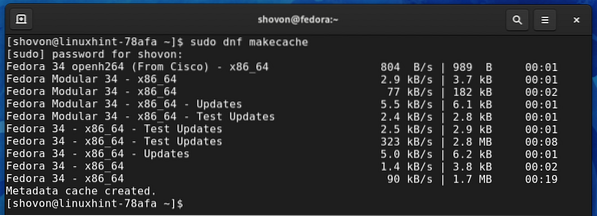
Poté nainstalujte VNC Viewer pomocí instalačního souboru, který jste právě stáhli (Prohlížeč VNC-6.20.529-Linux-x64.ot / min) jak následuje:
$ sudo dnf install ~ / Soubory ke stažení / VNC-Viewer *.ot / min
Instalaci potvrďte stisknutím Y a poté stiskněte
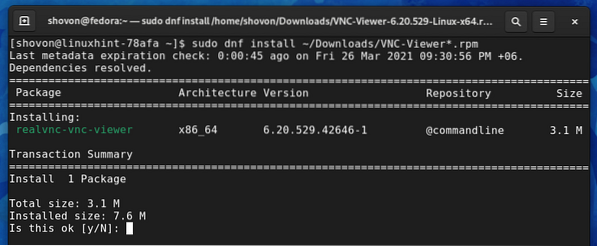
VNC Viewer by měl být nainstalován.
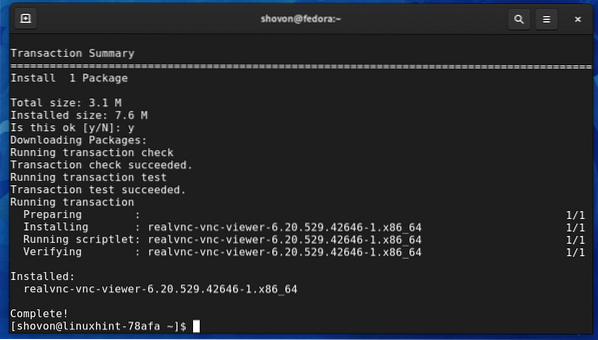
Instalace VNC Viewer na Arch Linux:
Prohlížeč RealVNC VNC není k dispozici v oficiálním úložišti balíků Arch Linuxu. Je však k dispozici v archivním úložišti uživatelů (AUR). Můžete si tedy stáhnout a nainstalovat prohlížeč RealVNC VNC z úložiště archů uživatelů (AUR).
Nejprve aktualizujte mezipaměť úložiště balíčku Pacman pomocí následujícího příkazu:
$ sudo pacman - Sy
Mezipaměť úložiště balíčků Pacman by měla být aktualizována.
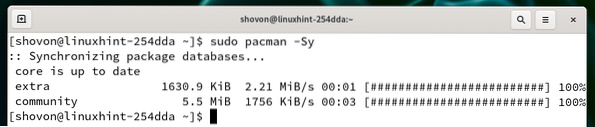
Nainstalujte Git z oficiálního úložiště balíčků Arch Linux takto:
$ sudo pacman -S git
Instalaci potvrďte stisknutím Y a poté stiskněte
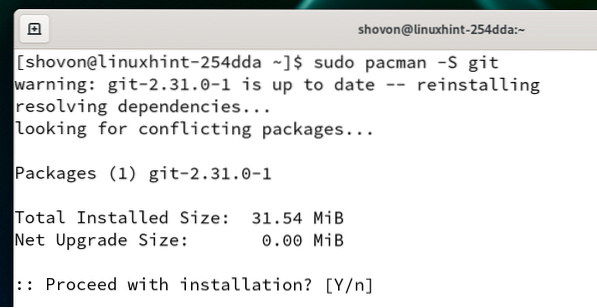
Git by měl být nainstalován.
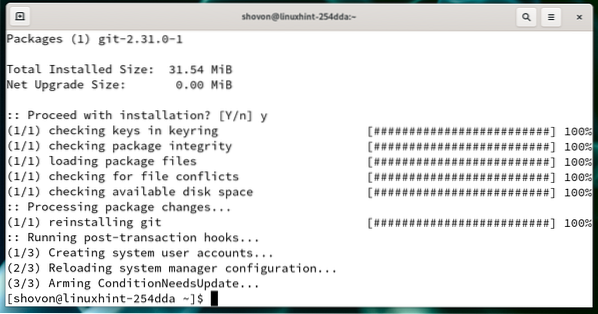
Přejděte na ~ / Ke stažení / adresář takto:
$ cd ~ / Stahování
Klonujte úložiště Git AUR prohlížeče RealVNC VNC Viewer pomocí následujícího příkazu:
$ git clone https: // aur.archlinux.prohlížeč org / realvnc-vnc.sakra
Úložiště AUR prohlížeče RealVNC VNC by mělo být klonováno.
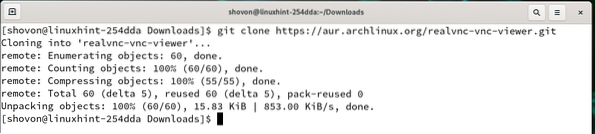
Nový adresář prohlížeč realvnc-vnc / by měl být vytvořen v ~ / Ke stažení / adresář, jak vidíte na následujícím obrázku.
$ ls -lh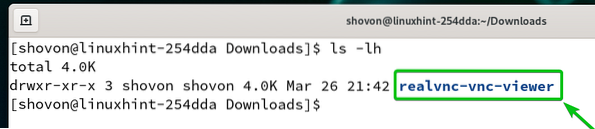
Přejděte do nově vytvořeného adresáře prohlížeč realvnc-vnc / jak následuje:
$ cd realvnc-vnc-viewer /
Nyní spusťte následující příkaz a vytvořte balíček Arch Linux pro aplikaci RealVNC VNC Viewer:
$ makepkg-s
Vytváří se balíček Arch Linux aplikace RealVNC VNC Viewer. Dokončení může trvat několik sekund.
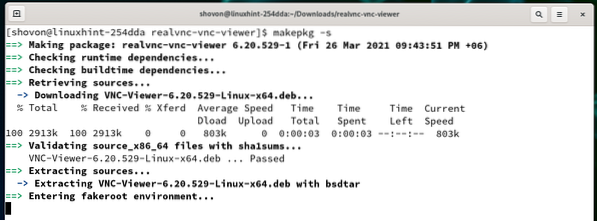
V tomto okamžiku by měl být vytvořen balíček Arch Linux aplikace RealVNC VNC Viewer.
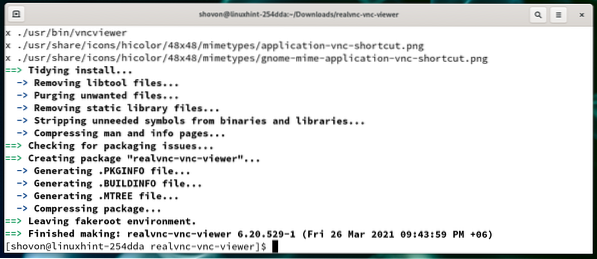
Nový soubor balíčku Arch Linux realvnc-vnc-viewer-6.20.529-1-x86_64.bal.dehet.zst by měl být generován.
$ ls -lh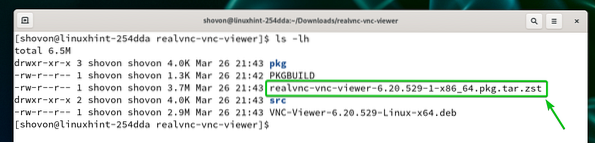
Chcete-li nainstalovat nově vygenerovaný balíček Arch Linux realvnc-vnc-viewer-6.20.529-1-x86_64.bal.dehet.zst, spusťte následující příkaz:
$ sudo pacman -U realvnc-vnc-viewer-6.20.529-1-x86_64.bal.dehet.zst
Instalaci potvrďte stisknutím Y a poté stiskněte
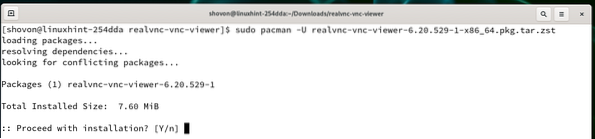
RealVNC VNC Viewer by měl být nainstalován.
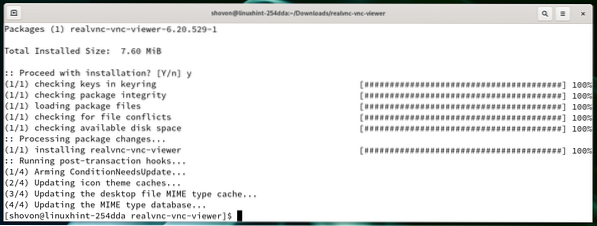
Instalace VNC Viewer na Manjaro 21:
Prohlížeč RealVNC VNC není k dispozici v oficiálním úložišti balíků Manjaro 21. Je však k dispozici v archivním úložišti uživatelů (AUR). Můžete si tedy stáhnout a nainstalovat RealVNC VNC Viewer do své distribuce Manjaro 21 Linux z archu User Repository (AUR).
Nejprve aktualizujte mezipaměť úložiště balíčku Pacman pomocí následujícího příkazu:
$ sudo pacman - Sy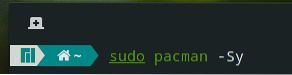
Mezipaměť úložiště balíčků Pacman by měla být aktualizována.
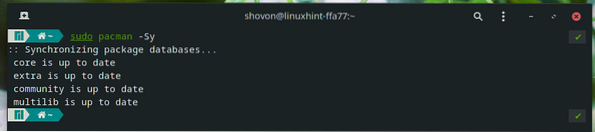
Nainstalujte Git a další nástroje pro sestavení z oficiálního úložiště balíčků Manjaro 21 následujícím způsobem:
$ sudo pacman -S git fakeroot binutils
Instalaci potvrďte stisknutím Y a poté stiskněte
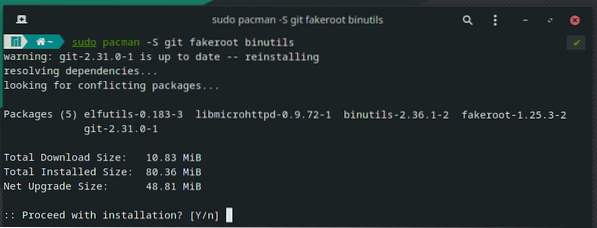
Správce balíků Pacman by měl stáhnout a nainstalovat všechny požadované balíčky. Dokončení může trvat několik sekund.
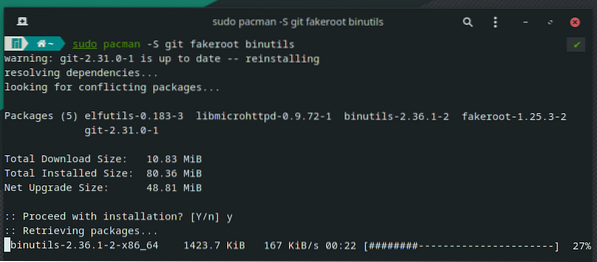
V tomto okamžiku by měl být nainstalován Git a všechny požadované nástroje pro sestavení.
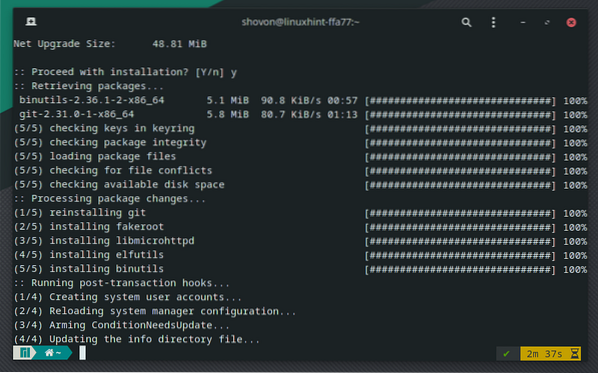
Přejděte na ~ / Ke stažení / adresář takto:
$ cd ~ / Ke stažení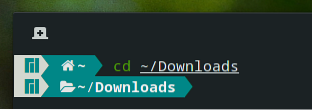
Klonujte úložiště Git AUR prohlížeče RealVNC VNC Viewer pomocí následujícího příkazu:
$ git clone https: // aur.archlinux.prohlížeč org / realvnc-vnc.sakra
Úložiště AUR prohlížeče RealVNC VNC by mělo být klonováno.
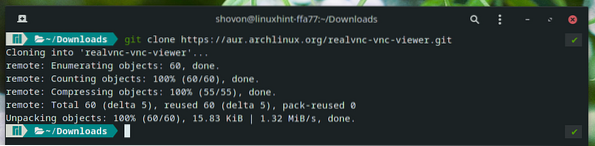
Nový adresář prohlížeč realvnc-vnc / by měl být vytvořen v ~ / Ke stažení / adresář, jak vidíte na následujícím obrázku.
$ ls -lh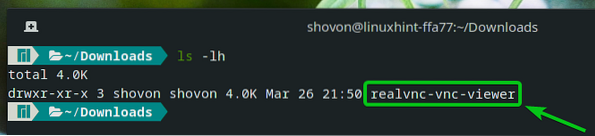
Přejděte do nově vytvořeného adresáře prohlížeč realvnc-vnc / jak následuje:
$ cd realvnc-vnc-viewer /
Nyní spusťte následující příkaz a vytvořte balíček Manjaro 21 aplikace RealVNC VNC Viewer:
$ makepkg-s
Připravuje se balíček Manjaro 21 aplikace RealVNC VNC Viewer. Dokončení může trvat několik sekund.
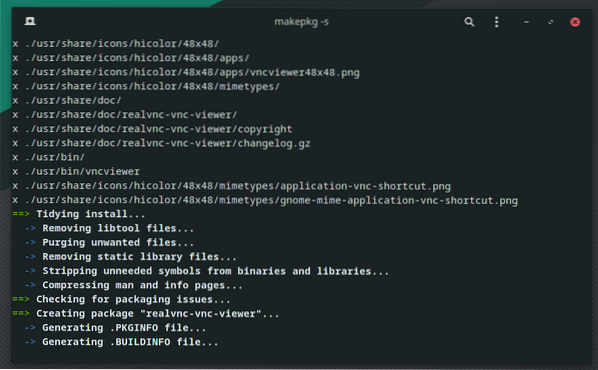
V tomto okamžiku by měl být vytvořen balíček Manjaro 21 aplikace RealVNC VNC Viewer.
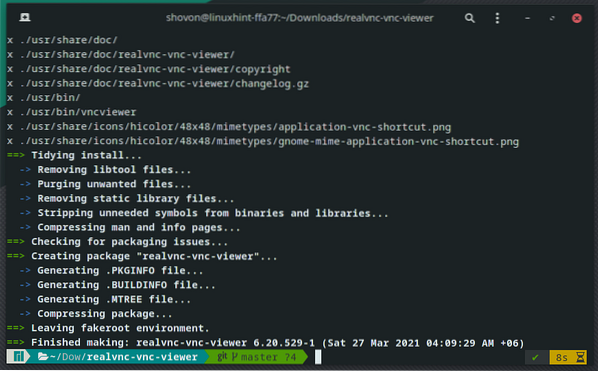
Nový soubor balíčku Manjaro 21 realvnc-vnc-viewer-6.20.529-1-x86_64.bal.dehet.zst by měl být generován.
$ ls -lh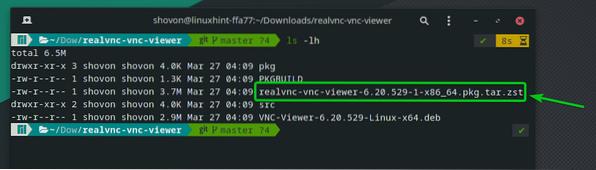
Instalace nově vygenerovaného balíčku Manjaro 21 realvnc-vnc-viewer-6.20.529-1-x86_64.bal.dehet.zst, spusťte následující příkaz:
$ sudo pacman -U realvnc-vnc-viewer-6.20.529-1-x86_64.bal.dehet.zst
Instalaci potvrďte stisknutím Y a poté stiskněte

RealVNC VNC Viewer by měl být nainstalován.
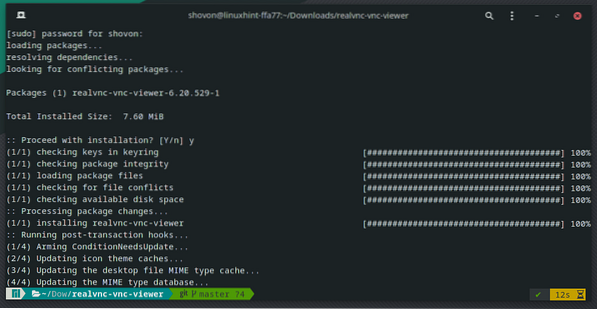
Instalace VNC Viewer na Raspberry Pi OS:
RealVNC VNC Viewer je k dispozici v oficiálním repozitáři balíků Raspberry Pi OS - oficiální operační systém pro jednodeskový počítač Raspberry Pi. Můžete jej tedy snadno nainstalovat na svůj Raspberry Pi OS.
Nejprve aktualizujte mezipaměť úložiště balíčků APT pomocí následujícího příkazu:
$ sudo apt aktualizace
Mezipaměť úložiště balíčků APT by měla být aktualizována.
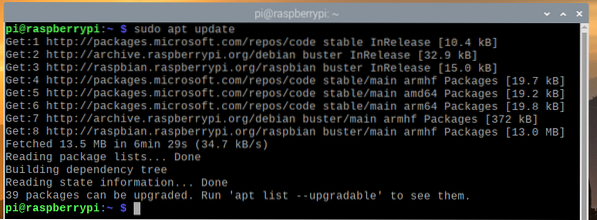
Chcete-li nainstalovat RealVNC VNC Viewer, spusťte následující příkaz:
$ sudo apt nainstalovat realvnc-vnc-viewer -y
Správce balíčků APT stáhne RealVNC VNC Viewer z internetu. Dokončení může trvat několik sekund.
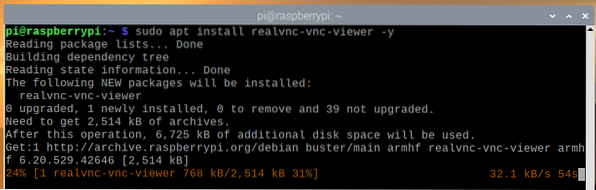
Po stažení balíčku nainstaluje správce balíčků APT RealVNC VNC Viewer. Dokončení může trvat několik sekund.
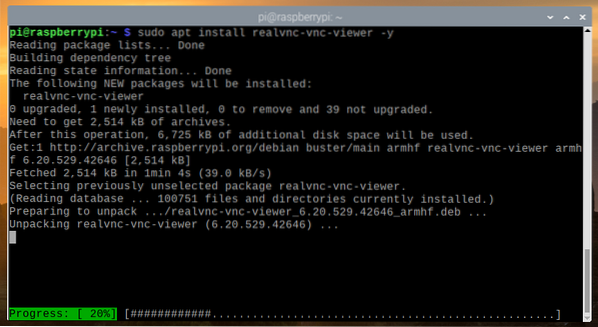
V tomto okamžiku by měl být nainstalován prohlížeč RealVNC VNC.
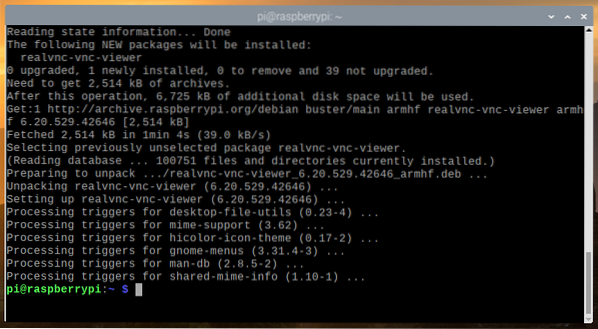
Připojení k vzdáleným počítačům pomocí prohlížeče VNC:
Jakmile je nainstalován RealVNC VNC Viewer, můžete VNC Viewer spustit z požadované distribuce Linuxu z nabídky aplikací.
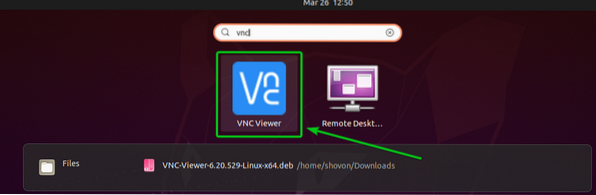
Zkontrolovat Přečetl jsem si tyto podmínky a souhlasím s nimi zaškrtávací políčko a klikněte na OK jak je uvedeno na snímku obrazovky níže.
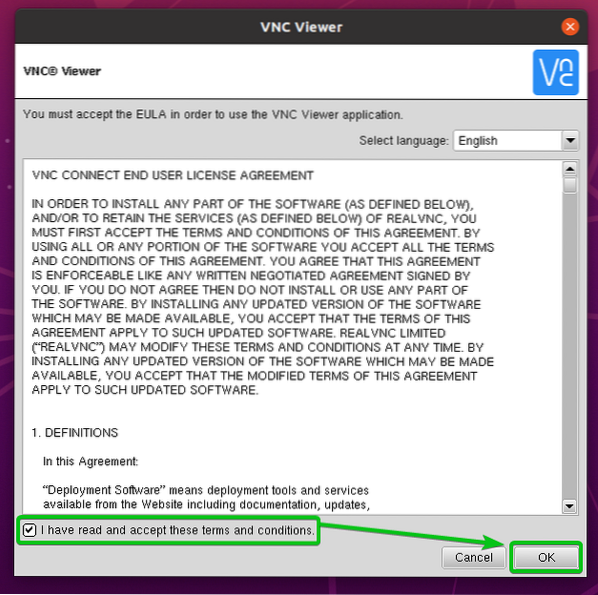
Klikněte na MÁM TO jak je uvedeno na snímku obrazovky níže.
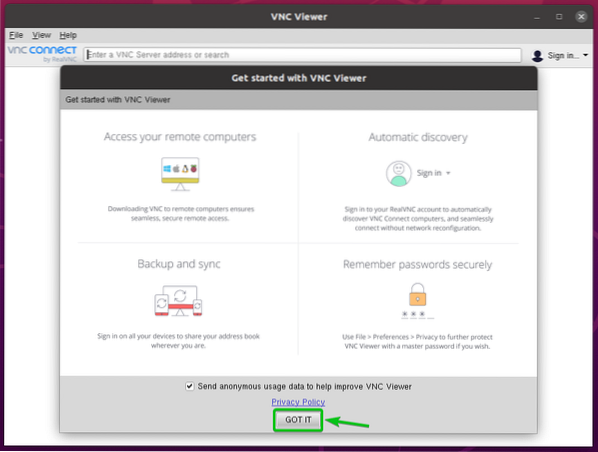
Prohlížeč VNC by měl být připraven k připojení ke vzdáleným počítačům.
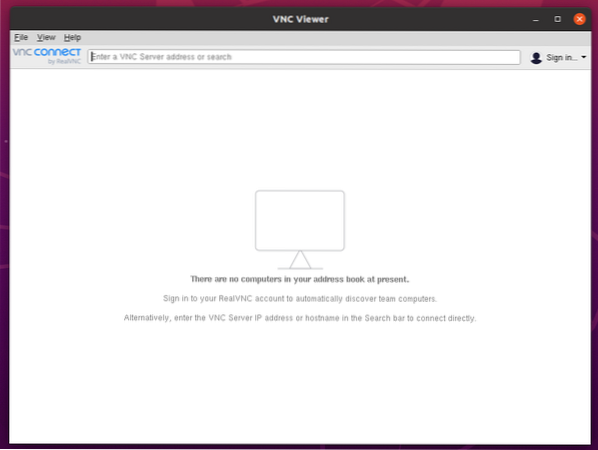
Chcete-li se připojit ke vzdálenému počítači, zadejte název hostitele nebo IP adresu vzdáleného počítače, ke kterému se chcete připojit, a stiskněte
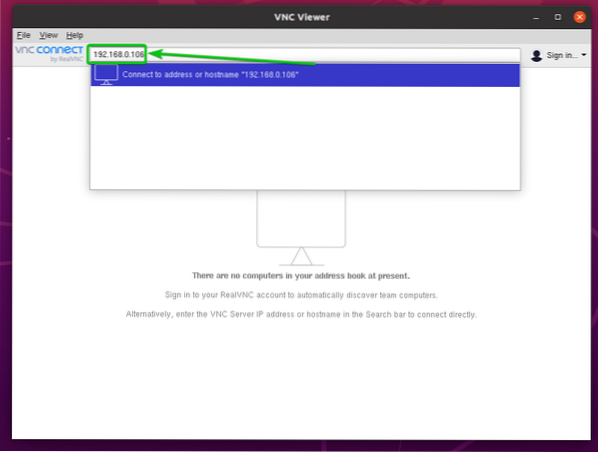
Klikněte na Pokračovat.
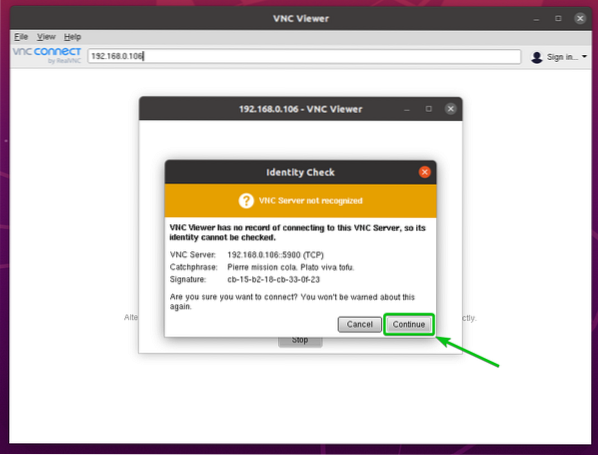
Budete požádáni o zadání přihlašovacího uživatelského jména a hesla vzdáleného počítače.
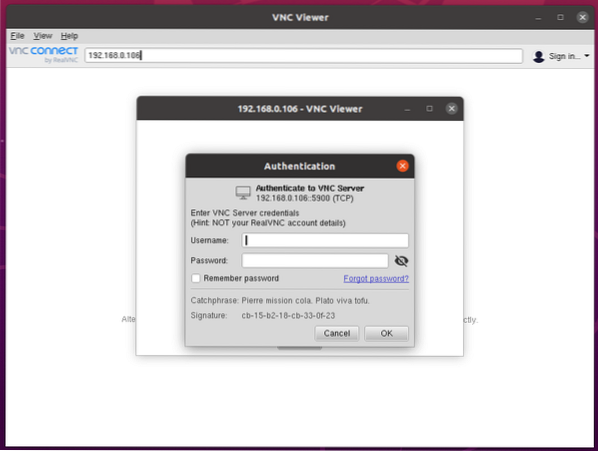
Zadejte přihlašovací uživatelské jméno a heslo vzdáleného počítače, ke kterému se chcete připojit, a klikněte na OK jak je uvedeno na snímku obrazovky níže.
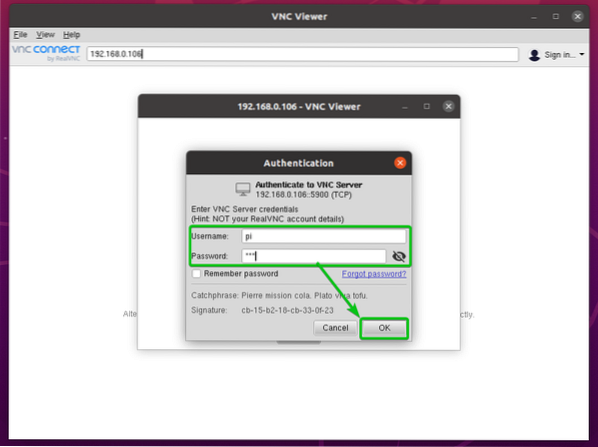
Měli byste být připojeni ke vzdálenému počítači.
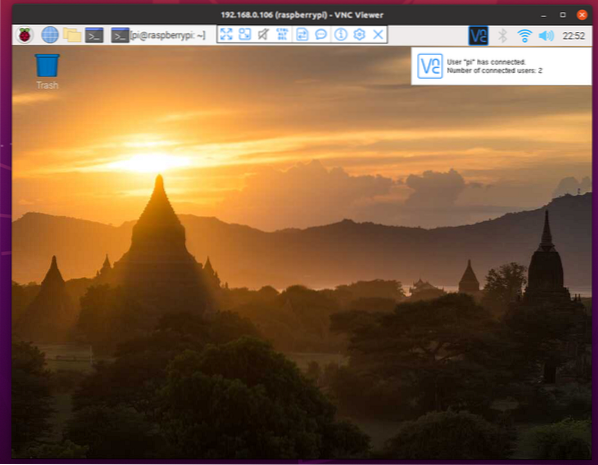
Závěr:
Tento článek ukazuje, jak nainstalovat RealVNC VNC Viewer na Ubuntu 20.04 LTS, Debian 10, Linux Mint 20, CentOS / RHEL 8, Fedora 33, Fedora 34, Arch Linux, Manjaro 21 a Raspberry Pi OS. Také jsem vám ukázal, jak spustit RealVNC VNC Viewer a připojit se ke vzdálenému počítači pomocí RealVNC VNC Viewer.
 Phenquestions
Phenquestions


